05.03.2016
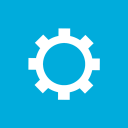 Большинство наших читателей уже знакомы с такой полезной функцией расширенных версий операционных систем Windows - как редактор локальных групповых политик Windows. В нем находится огромное количество так называемых «скрытых» настроек Windows, позволяющие максимально настроить систему под себя (один из примеров использования редактора локальных групповых политик можно посмотреть в этой статье). Однако, пользователи более дешевых реакций Windows (например, Windows Home) лишены возможности использования этого уникального инструмента. Тем не менее, существует способ встроить редактор локальных групповых политик в Windows Home/Starter и сегодня мы вам расскажем как это сделать. Большинство наших читателей уже знакомы с такой полезной функцией расширенных версий операционных систем Windows - как редактор локальных групповых политик Windows. В нем находится огромное количество так называемых «скрытых» настроек Windows, позволяющие максимально настроить систему под себя (один из примеров использования редактора локальных групповых политик можно посмотреть в этой статье). Однако, пользователи более дешевых реакций Windows (например, Windows Home) лишены возможности использования этого уникального инструмента. Тем не менее, существует способ встроить редактор локальных групповых политик в Windows Home/Starter и сегодня мы вам расскажем как это сделать.
Итак, целью данной статьи является попытка интегрировать и запустить редактор локальных групповых политик в версиях Windows, лишенных этого инструмента. Поехали.
Первым делом вам необходимо скачать вот этот патч. Скачать, разархивировать и запустить от имени администратора (ну или от учётной записи, обладающей правами администратора).

Собственно ничего сложного тут нет, просто проведите процесс установки таким же образом, как вы устанавливаете любые другие программы. Если у вас 32-х битная операционная система, то на этом все операции будут закончены, осталось написать в диалоговом окне «Выполнить» команду «gpedit.msc» (без кавычек) и убедиться, что редактор локальных групповых политик работает.

Если у вас 64-х битная операционная система, то придется вручную провести несколько манипуляций с файлами:
- после завершения работы установщика перейдите в папку Windows каталог Temp и скопируйте следующие файлы: gpedit.dll, fde.dll, gptext.dll, appmgr.dll, fdeploy.dll, gpedit.msc в каталог Windows\System32.
- После завершения процедуры копирования зайдите в каталог C:\Windows\SysWOW64 и скопируйте из него папки GroupPolicy, GroupPolicyUsers, GPBAK и файл gpedit.msc опять же в каталог Windows/System32. На все вопросы о замене файлов отвечайте положительно (т.е. «Да, заменить все»).
После завершения всех операций с копированием файлов попробуйте так же как написано выше запустить редактор локальных групповых политик. Все должно запуститься с первого раза.
Если запуск не произошел или вышло сообщение об ошибке – просто перезагрузите операционную систему (в некоторых случаях это требуется, в некоторых нет) и попробуйте произвести запуск снова. В случае, если редактор локальных групповых политик опять по каким-то причинам не запустился, зайдите в папку Windows/Temp/gpedit и запустите оттуда файл x86.bat (в случае, если вы используете 32-битную редакцию Windows) или x64.bat (в случае, если вы используете 64-битную редакцию Windows).
Помогла статья? Не ленись – поделись ею в социальных сетях. Специальные удобные кнопочки для этого ты увидишь чуть ниже самой статьи справа. Тебе несложно – а автору приятно.
|




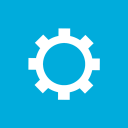 Большинство наших читателей уже знакомы с такой полезной функцией расширенных версий операционных систем Windows - как редактор локальных групповых политик Windows. В нем находится огромное количество так называемых «скрытых» настроек Windows, позволяющие максимально настроить систему под себя (один из примеров использования редактора локальных групповых политик можно посмотреть в
Большинство наших читателей уже знакомы с такой полезной функцией расширенных версий операционных систем Windows - как редактор локальных групповых политик Windows. В нем находится огромное количество так называемых «скрытых» настроек Windows, позволяющие максимально настроить систему под себя (один из примеров использования редактора локальных групповых политик можно посмотреть в 
